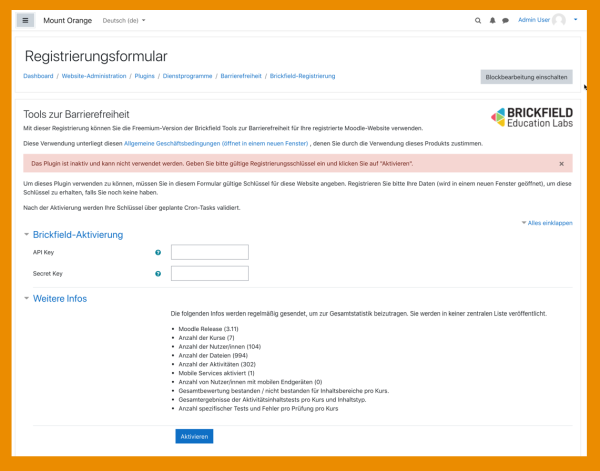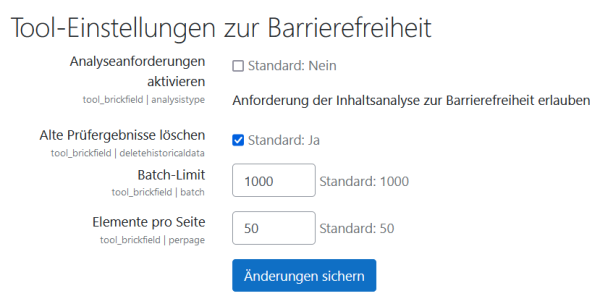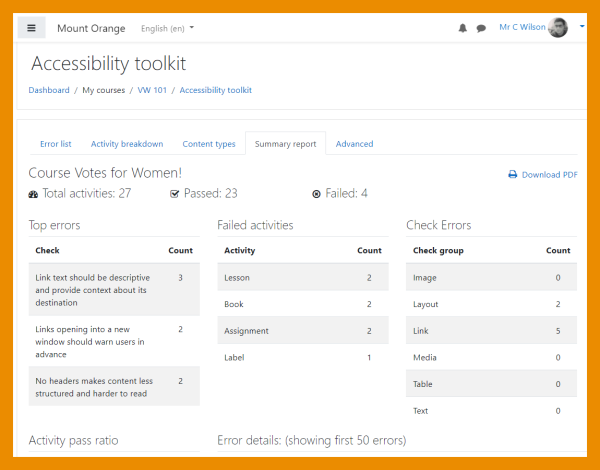Tools zur Barrierefreiheit
Überblick
Moodle 3.11 kann das Brickfield Accessibility Starter Toolkit einbinden, um Sie bei der Erstellung von barrierefreien Kursen zu unterstützen.
Dieser Artikel erklärt, wie Sie die Tools verwenden können. Wenn Sie Informationen zur Enterprise-Version des Toolkits suchen, besuchen Sie die Brickfield Education Labs Website.
Das Toolkit ermöglicht es Trainer/innen und Administrator/innen, die Barrierefreiheit der Moodle-Site und der Kursinhalte zu prüfen und Fehler zu identifizieren.
Es gibt eine grafische Anzeige der Fehler und einen Bericht mit der Auflistung aller Fehler. Die Moodle-Administration muss sich zunächst bei Brickfield registrieren und anschließend das Plugin in der Moodle-Site aktivieren.
Registrierung
In der Website-Administration finden Moodle-Administrierende das Accessibility Toolkit unter Dienstprogramme im Abschnitt Plugins. Die Seiten des Accessibility Toolkit leiten zunächst auf die Registrierungsseite weiter, die mit einer Reihe von Schlüsseln, einem API-Schlüssel und einem geheimen Schlüssel, die für Sie generiert werden, eingereicht werden muss, sobald Sie sich auf dem Brickfield Registrierungsportal registriert haben.
Systemweite Einstellungen
Standardmäßig sind die Tools zur Barrierefreiheit nach der Installation oder Aktualisierung von Moodle aktiviert. Sie können die Tools auf der Seite Website-Administration > Plugins > Dienstprogramme > Barrierefreiheit > Tool-Einstellungen zur Barrierefreiheit konfigurieren und deaktivieren. Wenn die Tools aktiviert sind, sehen Trainer/innen diese unter Kurs-Administration, selbst dann, wenn keine Registrierung bei Brickfield vorliegt. Um in diesem Fall den Link zu verbergen, müssen Sie die Tools in den Zusatzoptionen deaktivieren.
Nutzung durch Trainer/innen
Trainer/innen können in ihrem Kurs den Block Barrierefreiheit prüfen hinzufügen und auf den Button Zur Analyse einreichen. Nach einigen Minuten wird das Ergebnis der Prüfung angezeigt.
Die Prüfung beinhaltet eine automatisierte Analyse des Moodle-Kurses: Es wird geprüft, ob im Kurs und in allen Kursaktivitäten die allgemeinen Regeln der Barrierefreiheit eingehalten werden. Das Toolkit erzeugt dann einen Bericht mit allen Fehlern, aufgeschlüsselt nach Typen und Aktivitäten. Trainer/innen erhalten dadurch einen Überblick über die Barrierefreiheit ihrer Kurses und sehen, welche Bereiche verbessert werden müssen.
Sobald ein Kurs einmal auf Barrierefreiheit geprüft wurde, werden auch alle Änderungen und Ergänzungen im Kurs automatisch analysiert. Dieser Vorgang wird durch Moodle-Events gesteuert.
Berichte für den Kurs
Der Zugriff auf die Berichte der Barrierefreiheit-Prüfung erfolgt über die Kursnavigation Mehr ![]() > Tools zur Barrierefreiheit (oder im Block Einstellungen > Kurs-Administration > Tools zur Barrierefreiheit). Der Bericht kann auch über den Block Barrierefreiheit prüfen aufgerufen werden, wenn dieser auf der Kursseite hinzugefügt wurde.
> Tools zur Barrierefreiheit (oder im Block Einstellungen > Kurs-Administration > Tools zur Barrierefreiheit). Der Bericht kann auch über den Block Barrierefreiheit prüfen aufgerufen werden, wenn dieser auf der Kursseite hinzugefügt wurde.
Das Toolkit generiert eine Reihe von Berichten, um die entdeckten Fehler anzuzeigen:
- Fehlerliste mit direkten Links zu den entsprechenden Stellen, so dass die Fehler leicht beseitigt werden können
- Auflistung nach Aktivitäten, in der die Fehlerrate pro Aktivität angezeigt wird
- Auflistung nach Inhaltstypen, mit Anzeige der Fehlerzahl pro Inhaltstyp
- Zusammenfassungen verschiedener Berichte
Berichte für die Moodle-Site
Die Moodle-Administration kann auf die systemweiten Prüfberichte über Website-Administration > Plugins > Dienstprogramme > Barrierefreiheit > Berichte zugreifen.
Das Toolkit generiert eine Reihe von Berichten, um die entdeckten Fehler anzuzeigen:
- Fehlerliste mit direkten Links zu den entsprechenden Stellen, so dass die Fehler leicht beseitigt werden können
- Auflistung nach Aktivitäten, in der die Fehlerrate pro Aktivität angezeigt wird
- Auflistung nach Inhaltstypen, mit Anzeige der Fehlerzahl pro Inhaltstyp
- Zusammenfassungen verschiedener Berichte
Der Bericht bezieht sich auf die gesamte Moodle-Site, nicht auf einzelne Kurse. Wenn Sie eine Kurs auf Barrierefreiheit prüfen wollen, dann verwenden Sie die Tools zur Prüfung der Barrierefreiheit innerhalb eines Kurses, siehe vorheriger Abschnitt.
Kursblock
Trainer/innen können einen speziellen Block auf der Kursseite hinzufügen und den Kurs zur Prüfung einreichen. Nach der Prüfung zeigt der Block nützliche Informationen zur Barrierefreiheit des Kurses an. Siehe Barrierefreiheit prüfen für mehr Informationen.
Wichtige Links
- Brickfield Registrierungsportal
- Brickfield Partnerschaft mit Moodle Moodle News Story - Brickfield Blog
- Blog Post Neue Tools zur Barrierefreiheit in Moodle 3.11
- Enterprise-Version Brickfield Accessibility Toolkit
Weitere Fragen?
Schreiben Sie einen Beitrag im Accessibility and usability Forum auf moodle.org.